HP スイッチ パスワード回復手順の実行方法を学習しますか? このチュートリアルでは、管理パスワードを忘れた後、HP スイッチへのアクセスを回復する方法を示します。
Techexpert.tipsによる著作権© 2018-2021。
すべての権利が予約されています。 この出版物のいかなる部分も、出版社の書面による事前の許可なしに、いかなる形でも、またはいかなる手段によっても複製、配布、または送信することはできません。
機器リスト
ここでは、このチュートリアルを作成するために使用される機器のリストを見つけることができます。
このリンクには、このチュートリアルの作成に使用するソフトウェアの一覧も表示されます。
HPスイッチ関連チュートリアル:
このページでは、HPスイッチに関連するチュートリアルのリストにすばやくアクセスできます。
チュートリアルHPスイッチ - パスワードの回復
まず、HPスイッチのコンソールにアクセスする必要があります。
この例では、Putty という名前のオープンソースソフトウェアと Windows を実行しているコンピュータを使用します。
パテソフトウェアは、putty.orgのウェブサイトで入手できます。
ダウンロードが完了したら、ソフトウェアを実行し、次の画面を待ちます。

HP Switch モデル 1910 または 1920 のコンソールにアクセスするには、[シリアル接続] カテゴリを選択し、次のオプションを使用する必要があります。
• 接続タイプ: シリアル
• シリアルライン: COM1
•速度:38400
• 速度:9600(一部のスイッチは9600速度を使用)
COM1 が機能しない場合は、COM2、COM3、COM4、または次の COM4 を使用する必要があります。

スイッチをオフにし、10秒待ってからスイッチをオンにします。
スイッチの起動中に、Ctrl + B キーを押してブート メニューにアクセスします。
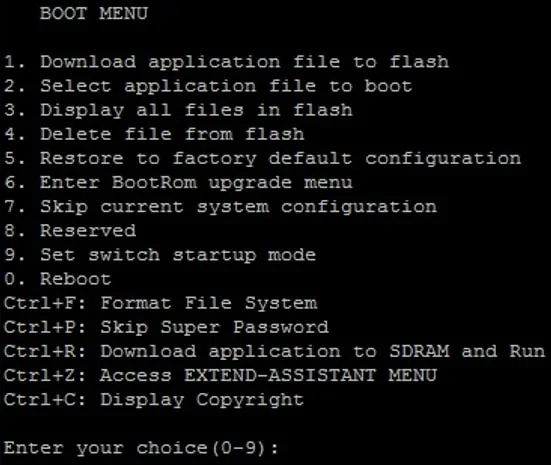
最初のメニューで、オプション 7 を入力します。
オプション 7 は、保存された設定を使用せずにスイッチをブートします。
最初のメニューで、オプション 0 を入力します。
オプション 0 はスイッチをリブートします。
装置は直ちにリブートします。
HP スイッチがコマンド プロンプトを表示するまで待ちます。
コマンド プロンプトで、initialize コマンドを入力します。
initialize コマンドは、工場出荷時のデフォルト設定を使用してスイッチを開始します。
プロンプト画面で、管理者のログイン情報を入力します。
工場出荷時のデフォルトアクセス情報:
• Username: admin
• パスワード: (パスワードなし)
ログインが成功すると、コンソールのコマンドラインが表示されます。
スイッチで IP アドレスを設定するには、次のコマンドを使用します。
IPアドレスの設定が完了したら、コンピュータをHPスイッチに接続する必要があります。
HP スイッチに接続されているコンピュータで、次の手順を実行する必要があります。
ブラウザソフトウェアを開き、スイッチのIPアドレスを入力して、HPスイッチのウェブインターフェイスにアクセスします。

プロンプト画面で、管理者のログイン情報を入力します。
工場出荷時のデフォルトアクセス情報:
• ユーザー名: 管理者
• パスワード: (パスワードなし)
ログインが成功すると、管理メニューが表示されます。
次に、画面右上にある保存オプションをクリックして、HPスイッチの設定を保存します。
HP スイッチへのアクセスを正常に回復しました。

